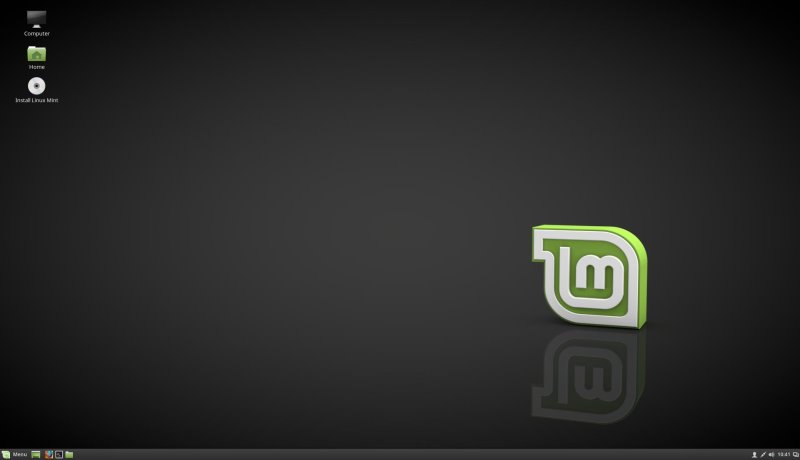@ Hallo fakiauso, das habe ich als Ergebnis:
kurt@kurt-OptiPlex-GX260 ~ $ sudo apt-get remove teamviewer
[sudo] Passwort für kurt:
Paketlisten werden gelesen... Fertig
Abhängigkeitsbaum wird aufgebaut.
Statusinformationen werden eingelesen.... Fertig
Die folgenden Pakete wurden automatisch installiert und werden nicht mehr benötigt:
qml-module-qtquick-controls qml-module-qtquick-dialogs
qml-module-qtquick-layouts qml-module-qtquick-privatewidgets
qml-module-qtquick-window2 qml-module-qtquick2
Verwenden Sie »sudo apt autoremove«, um sie zu entfernen.
Die folgenden Pakete werden ENTFERNT:
teamviewer
0 aktualisiert, 0 neu installiert, 1 zu entfernen und 0 nicht aktualisiert.
Nach dieser Operation werden 71,3 MB Plattenplatz freigegeben.
Möchten Sie fortfahren? [J/n] j
(Lese Datenbank ... 451792 Dateien und Verzeichnisse sind derzeit installiert.)
Entfernen von teamviewer (14.0.8346) ...
/opt/teamviewer/tv_bin/script/tvw_daemon: Zeile 50: /opt/teamviewer/logfiles/install_teamviewerd.log: Datei oder Verzeichnis nicht gefunden
Clearing assignments ...
done
Trigger für hicolor-icon-theme (0.15-0ubuntu1.1) werden verarbeitet ...
Trigger für bamfdaemon (0.5.3~bzr0+16.04.20180209-0ubuntu1) werden verarbeitet ...
Rebuilding /usr/share/applications/bamf-2.index...
Trigger für gnome-menus (3.13.3-6ubuntu3.1) werden verarbeitet ...
Trigger für desktop-file-utils (0.22+linuxmint1) werden verarbeitet ...
Trigger für mime-support (3.59ubuntu1) werden verarbeitet ...
Nach : nano /etc/apt/sources.list habe ich dieses Ergebnis:
#deb cdrom:[Linux Mint 18.3 _Sylvia_ - Release i386 20171213]/ xenial contrib m$
Dann: sudo apt-get update
kurt@kurt-OptiPlex-GX260 ~ $ sudo apt-get update
[sudo] Passwort für kurt:
OK:1 http://linux.teamviewer.com/deb stable InRelease
OK:2 http://linux.teamviewer.com/deb preview InRelease
OK:3 http://archive.ubuntu.com/ubuntu xenial InRelease
Holen:4 http://security.ubuntu.com/ubuntu xenial-security InRelease [107 kB]
OK:5 http://archive.canonical.com/ubuntu xenial InRelease
Ign:6 http://packages.linuxmint.com sylvia InRelease
Holen:7 http://archive.ubuntu.com/ubuntu xenial-updates InRelease [109 kB]
OK:8 http://packages.linuxmint.com sylvia Release
Holen:9 http://archive.ubuntu.com/ubuntu xenial-backports InRelease [107 kB]
Es wurden 323 kB in 2 s geholt (115 kB/s).
Paketlisten werden gelesen... Fertig
Dann : sudo apt-get dist-upgrade
kurt@kurt-OptiPlex-GX260 ~ $ sudo apt-get dist-upgrade
Paketlisten werden gelesen... Fertig
Abhängigkeitsbaum wird aufgebaut.
Statusinformationen werden eingelesen.... Fertig
Paketaktualisierung (Upgrade) wird berechnet... Fertig
Die folgenden Pakete wurden automatisch installiert und werden nicht mehr benötigt:
qml-module-qtquick-controls qml-module-qtquick-dialogs
qml-module-qtquick-layouts qml-module-qtquick-privatewidgets
qml-module-qtquick-window2 qml-module-qtquick2
Verwenden Sie »sudo apt autoremove«, um sie zu entfernen.
0 aktualisiert, 0 neu installiert, 0 zu entfernen und 0 nicht aktualisiert.
Nach: sudo apt-get clean
Nach Enter keine Anzeige
Als Letztes: sudo apt-get autoremove
kurt@kurt-OptiPlex-GX260 ~ $ sudo apt-get autoremove
Paketlisten werden gelesen... Fertig
Abhängigkeitsbaum wird aufgebaut.
Statusinformationen werden eingelesen.... Fertig
Die folgenden Pakete werden ENTFERNT:
qml-module-qtquick-controls qml-module-qtquick-dialogs
qml-module-qtquick-layouts qml-module-qtquick-privatewidgets
qml-module-qtquick-window2 qml-module-qtquick2
0 aktualisiert, 0 neu installiert, 6 zu entfernen und 0 nicht aktualisiert.
Nach dieser Operation werden 3.969 kB Plattenplatz freigegeben.
Möchten Sie fortfahren? [J/n] j
(Lese Datenbank ... 451682 Dateien und Verzeichnisse sind derzeit installiert.)
Entfernen von qml-module-qtquick-controls:i386 (5.5.1-1ubuntu1) ...
Entfernen von qml-module-qtquick-dialogs:i386 (5.5.1-1ubuntu1) ...
Entfernen von qml-module-qtquick-layouts:i386 (5.5.1-1ubuntu1) ...
Entfernen von qml-module-qtquick-privatewidgets:i386 (5.5.1-1ubuntu1) ...
Entfernen von qml-module-qtquick-window2:i386 (5.5.1-2ubuntu6) ...
Entfernen von qml-module-qtquick2:i386 (5.5.1-2ubuntu6) ...
Hoffentlich wird es Dir nicht zu viel, das alles durch zu sehen und Dein "PASSED" zu geben. Wenn's damit genug ist, hat es sich gelohnt durchzuführen wofür ich mich bei Dir bedanke. Es wäre mir nicht leicht gefallen neu zu installieren, wegen dem vielen Kram den man auf der Festplatte hat. Sicherung tut Not sagt man und tut es dann doch nicht.
Mit THUNDERBIRD hätte ich dann so meine Probleme bezüglich speichern. Frühere Programme gestatteten in Klarschrift zu speichern und auch wieder hinein zu kopieren, was bei THUNDERBIRD mit den vielen Vorgängen ein sinnloses Unterfangen ist. Ich müßte alles in O-Writer exportieren. Das ist zu viel!
Vielleicht ein Tip, wie Du das machst, würde mir auch helfen.
M.fr.Gr. TRUK